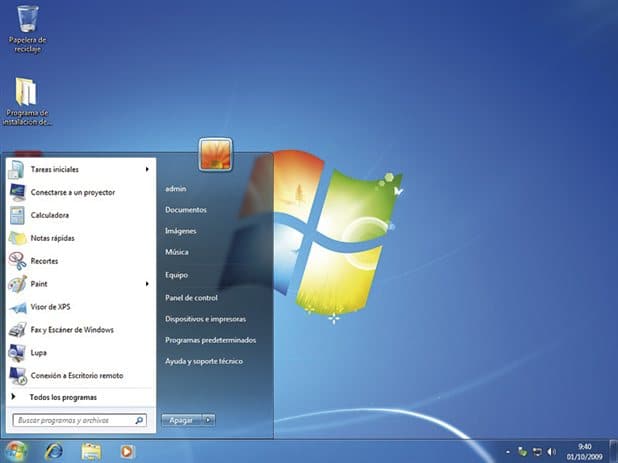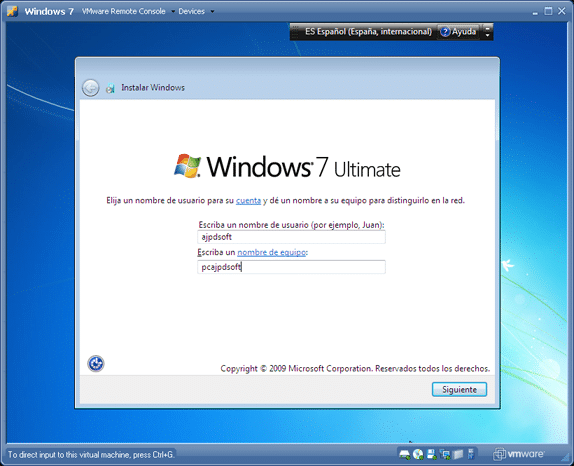En aquest article podràs aprendre com actualitzar Windows 7 Ultimate a 64 bits, amb els següents passos súper senzills, no deixis de llegir-ho, li seran molt útil.

Requisits per actualitzar Windows 7 Ultimate de 32 bits a 64 bits.
Primer de tot per actualitzar el nostre sistema operatiu s'ha de tenir en compte els requeriments que ha de sol·licitar Windows per poder actualitzar a 64 bits.
Cada sistema operatiu conté tant requisits per a programari i maquinari per al seu bon funcionament i rendiment, el cas del Windows 7 Ultimate de 64 bits són els següents:
Requisits bàsics necessaris per a la actualització.
Els requeriments a seguir són:
- Tenir un processador compatible amb sistemes operatius de 64 bits.
- Posseir 4 gigabytes de Memòria RAM.
- Espai disponible al disc dur equivalent a 20 gigabytes.
- La targeta gràfica del vostre ordinador ha de ser una DirectX 9 la qual tingui un controlador WDDM 1.0 o que sigui amb més capacitat que l'esmentada abans.
Nota: Per saber si el teu processador és compatible amb un Windows 7 ultimate de 64 bits ingressa per l'opció equip al menú de Windows, a la finestra que apareixerà li dónes clic dret a la part sense contingut dins de la mateixa i després mostrarà un menú amb opcions i selecciones lopció propietats.
Allà us mostrarà la informació sobre el seu Windows i com també del dispositiu assenyalant així la informació del processador i la compatibilitat del mateix amb sistemes a base de x86 (32 bits) o x64 (64 bits).
De la mateixa manera és possible la verificació dels altres requisits, ja que es troben a la mateixa finestra informativa del sistema.
Després d'haver revisat i complint els requisits abans esmentats prosseguim amb la realització dels passos per actualitzar Windows 7 a 64 bytes.
Li agradaria saber més sobre altres tipus de Windows 7, doncs us convidem a passar-se pel nostre article: Actualitzar windows 7 a sp1.
Passos per actualitzar Windows 7 a 64 bytes.
Ja verificat el requerit per a la instal·lació, prosseguim amb la realització dels passos següents:
- Pas 1: Primerament procedim amb la realització de la còpia de seguretat de dades del computador per evitar pèrdua dinformació o documents importants.
- Pas 2: Continuem amb col·locar el CD d'instal·lació del Windows a la unitat DVD-ROM del vostre ordinador.
- Pas 3: Prosseguim executant el Setup d'instal·lació del Windows que està dins dels fitxers del CD d'instal·lació, per ingressar donem doble clic esquerres a la icona del CD que es troba a la secció equip.
- Pas 4: A continuació es mostrarà una finestra nova que mostra la icona de Windows més 2 opcions, que en aquest cas l'opció instal·lar ara és la que farem servir.
- Pas 5: Per tant donem clic a instal·lar ara per començar amb la instal·lació.
- Pas 6: Després ha d'aparèixer una nova finestra amb noves opcions, en què l'instal·lador segueix obtenir les actualitzacions més recents juntament amb el Windows o en cas contrari instal·lar el Windows sense actualitzacions.
- Pas 7: Continueu fent clic a l'opció desitjada.
- Pas 8: Novament aparèixer una finestra que contindrà els tipus de Windows 7 desitgem instal·lar, en el nostre cas us donem clic a l'opció Windows 7 Ultimate de 64 bits i donem clic a següent.
- Pas 9: Per tant ens mostrés el contracte de llicència del programari de Windows, el qual després de llegir-lo, acceptem aquest contracte i prosseguim amb la instal·lació.
- Pas 10: Ara ens preguntarà l'instal·lador el tipus d'instal·lació que desitgem, de la qual només estan les opcions instal·lació personalitzada i actualització amb els corresponents i seleccionem l'opció abans esmentada.
- Pas 11: Així mateix l'instal·lador prosseguirà a comprovar la compatibilitat del sistema a base dels requeriments esmentats a la secció anterior.
- Pas 12: Després d'haver fet la comprovació ens ha de preguntar en quina unitat desitgem realitzar la instal·lació, per tant només a sortir una sola unitat d'emmagatzematge, que és la nostra procedim a triar-la amb un clic i fem clic a següent.
- Pas 13: Després s'aplicaran les actualitzacions corresponents de Windows.
- Pas 14: Després de realitzar la instal·lació el Windows nou ens sol·licitarà que escullem un nom d'usuari.
- Pas 15: Escollim com es realitzarà la configuració de les actualitzacions.
- Pas 16: Col·loquem l'hora i l'ús horari que fem servir a més de la data.
- Pas 17: Seleccionem el nostre tipus de connexió a Internet.
- Pas 18: Finalment es completa la instal·lació i verifiquem que s'hagi realitzat amb èxit de la mateixa manera que vam fer per verificar que el nostre Programari i Hardware compleixin els requeriments exigits.
I llest, felicitats i al seu sistema està actualitzat i en disposició per a ús ple i complet, a més el ja posseeix totes i cadascuna de les característiques de rendiment que té un sistema operatiu de 64 bits.
Us interessa saber més sobre Windows 7 en versions de 64 bits, llavors us convidem a veure el nostre article: Actualitzar Windows 7 a 64 bits sense formatar.